セミナー>セミナーアンケート
セミナーアンケートとは
各セミナーについてのアンケートを作成することで、視聴した方にアンケートをとることができます。
1.アンケートの作成・編集
①セミナーアンケートの新規作成
メニューのセミナー一覧より、アンケートを作成したいセミナーのアンケートを選択します。
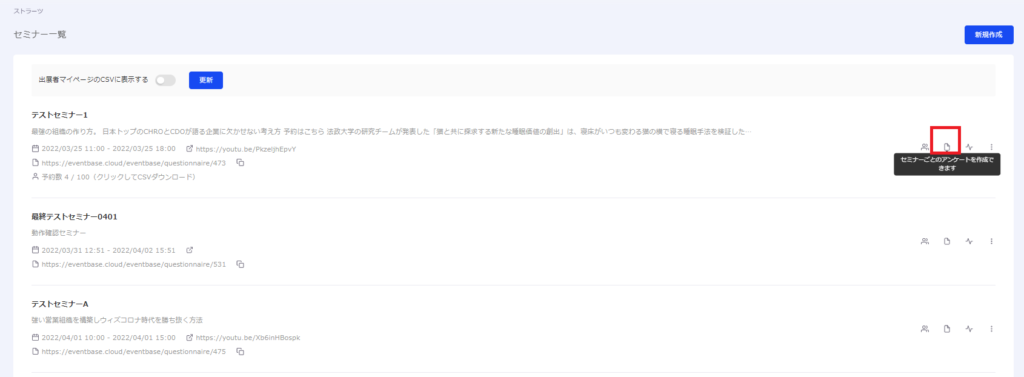
②アンケート作成ページへ遷移
フォーム追加ボタンを選択。
ラベル欄に質問したい内容を入力します。
右のプルダウン欄をクリックすると、回答形式が表示されるので、質問内容に適切なものを選びます。
・テキスト:短文
・テキスト(段落あり):長文
・プルダウン:複数の選択肢から1つの回答を選択。選択肢が多い場合に使用ください。
・チェックボックス:複数の選択肢から複数の回答を選択
・ラジオボタン:複数の選択肢から1つの回答を選択。選択肢が少ない場合にください。
・数字入力のみ:電話番号や回数など、数字の回答のみの場合
プレスホルダーには、回答例を入力することができます。
回答を必須とするかどうかは、必須ボタンを青くONにすることで設定できます。
ゴミ箱ボタンをクリックすることでアンケートの項目の削除も可能です。
2.アンケートを表示する
作成・編集したアンケートを任意のタイミングでセミナー視聴者へ表示します。
①セミナー切り替えを選択。
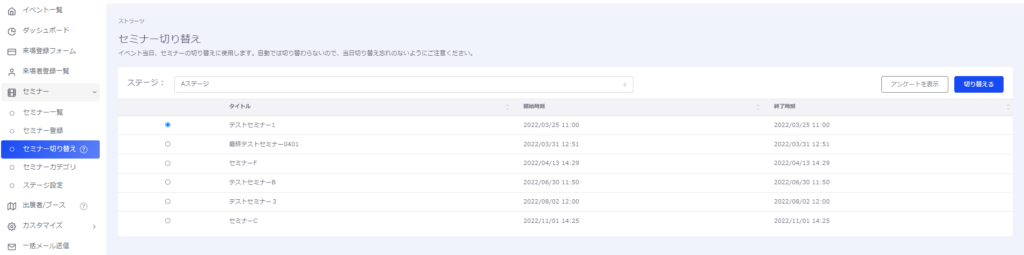
②表示させるアンケートを選択し、「アンケート表示」を選択。
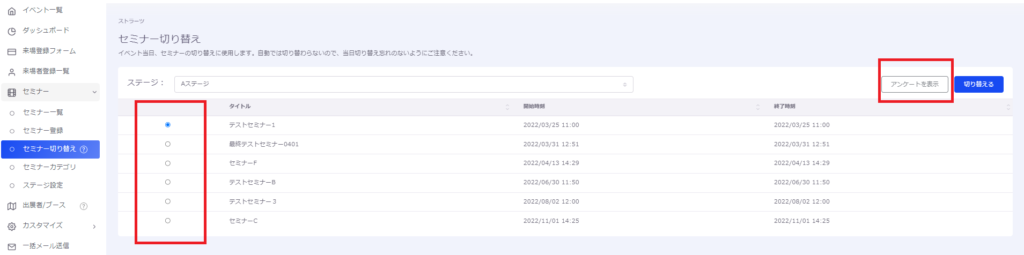
③確認画面の表示にてOKを選択してください。
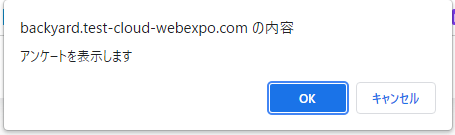
④「アンケートを表示しました」に主催者管理画面に表示され、
イベントページにアンケートが表示されている状態となります。
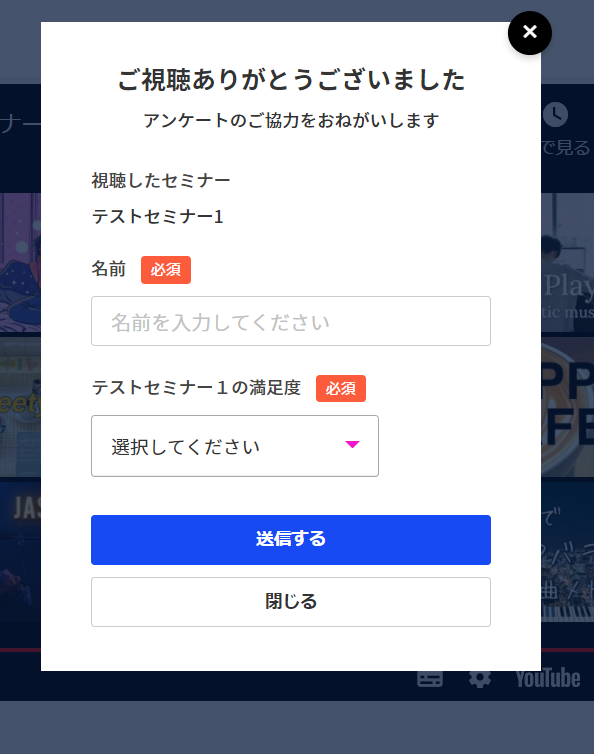
- 動画を30秒以上視聴した来場者の画面にアンケートが表示され、回答を促します。
- YouTube、Vimeoの場合、30秒以上閲覧した方にアンケートを表示。
- アンケートは画面に表示されるだけでなく、視聴者に「アンケートの回答をお願いします」という趣旨のメールが届きます。
⑤アンケート回答や視聴ログのダウンロード
セミナーを視聴した人の一覧やアンケート結果をCSVファイルでダウンロードすることができます。
詳しくは下記をご確認ください。
以上がセミナーのアンケートになります。
イベント全体のアンケートを取ることも可能です。詳しくは下記をご確認ください。






